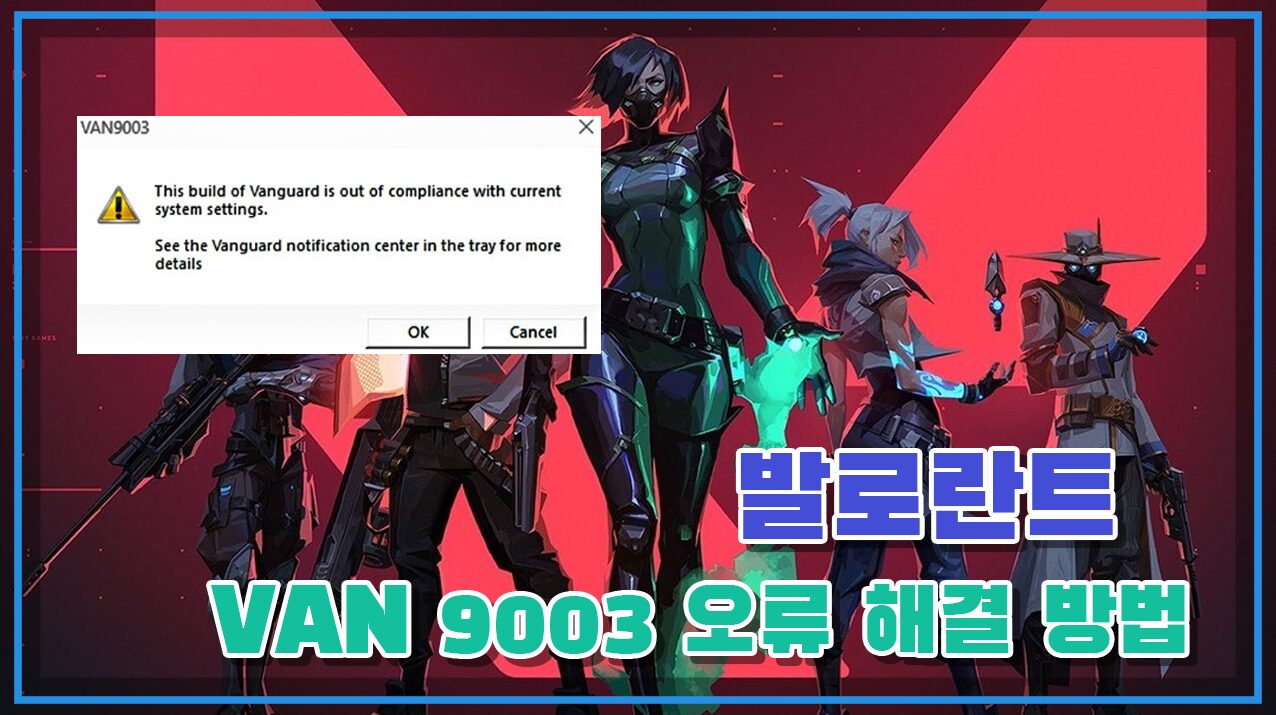발로란트 플레이어에게 VAN9003 오류는 Windows 11 사용자들 사이에서 특히 주로하게 발생하는 문제입니다.
이번 포스팅에서는 VAN9003 오류를 해결하는 방법을 알려드리려 합니다.
VAN9003 오류의 원인
VAN9003 오류는 주로 BIOS 설정에서 Secure Boot 기능이 비활성화되어 있을 때 발생합니다.
Secure Boot는 컴퓨터가 안전한 환경에서 부팅되도록 보장하는 기능으로, 발로란트가 Vanguard 안티치트 시스템과 함께 제대로 작동하기 위해서는 이 기능이 활성화되어 있어야 합니다.
해결 방법: Secure Boot 활성화
BIOS에 접근하기
컴퓨터를 재시작하고, BIOS 설정 화면에 진입하기 위한 키를 누릅니다.
이 키는 보통 F2, F10, ESC, 또는 Delete 중 하나입니다. 컴퓨터의 브랜드와 모델에 따라 다를 수 있으므로, 정확한 키는 제조사의 웹사이트에서 확인할 수 있습니다.
Secure Boot 설정 변경
BIOS 메뉴에서 ‘Boot’ 으로 이동합니다. 여기서 ‘Secure Boot’ 옵션을 찾을 수 없다면, BIOS에 비밀번호를 설정해야 할 수 있습니다.
‘Security’ 탭으로 이동하여 ‘Set Supervisor Password’를 선택하고 비밀번호를 설정합니다.
‘Boot’ 섹션으로 돌아와 ‘Boot Mode’를 ‘UEFI’로 설정한 후, ‘Secure Boot’ 옵션을 ‘Enable’로 변경합니다.
변경 사항을 저장하고 컴퓨터를 재시작합니다.
해결 방법 2: 호환성 모드 설정 변경
만약 Secure Boot를 활성화한 후에도 VAN9003 오류가 계속 발생한다면, 다음 방법을 시도해 보세요.
VALORANT 파일 위치 열기
VALORANT 아이콘을 마우스 오른쪽 버튼으로 클릭하고 ‘파일 위치 열기’를 선택합니다.
호환성 설정 변경
‘RiotClientServices’ 파일을 마우스 오른쪽 버튼으로 클릭하고 ‘속성’을 선택합니다.
‘호환성’ 탭을 선택하고 ‘이 프로그램을 호환 모드로 실행’ 옵션을 체크합니다.
이러한 단계를 완료하면 대부분의 경우 VAN9003 오류를 해결할 수 있습니다.
마치며
만약 이러한 방법으로도 문제가 해결되지 않는다면, 메인보드 제조사의 지원 페이지를 방문하거나 VALORANT 고객 지원에 문의하여 추가적인 도움을 받는 것이 좋습니다.